Desde los últimos años, los casos de secuestro de alto perfil están en aumento. Utilizar sólo la contraseña tradicional para bloquear su cuenta de Google es como un faro luminoso para posibles robos de datos y de identidad. Recientemente, varias cuentas de YouTube fueron comprometidas. Los hackers consiguieron robar sus datos porque los propietarios utilizaron contraseñas tradicionales, en lugar de utilizar la autenticación estándar de dos factores.

Por eso instamos a todo el mundo a utilizar la autenticación de dos factores (2FA) para las cuentas de Google.
Para los no iniciados, este es un paso sencillo en el que se introduce un segundo nivel de seguridad. Puede ser en forma de verificación de SMS o de verificación de llamadas. Así que si alguien intenta acceder a su cuenta, la clave final para el control de su cuenta queda en sus manos en vez de en las suyas.
Cuando se trata de la autenticación de dos factores de Google, ofrece dos formas predeterminadas: un aviso en el dispositivo secundario y a través de un SMS. Cuando quieras acceder a tu cuenta, introduce la contraseña y espera a que aparezca el mensaje. Tócala y ¡voilà!
Sin embargo, puede que no funcione como usted espera cada vez. Por ejemplo, si no tienes acceso a los SMS o a las llamadas, es posible que no puedas acceder a tu cuenta. O peor aún, si le roban su dispositivo principal.
En tales circunstancias, los códigos de copia de seguridad de Google pueden actuar como la copia de seguridad real para salvar el día.
Tabla de contenidos
¿Qué son los códigos de copia de seguridad de Google 2FA?
Los códigos de copia de seguridad de Google 2FA son una cadena de números que se utilizan para autenticar tu cuenta cuando no puedes acceder a tus códigos de verificación. Google genera un total de 10 códigos a la vez y quiere que los guardes en una ubicación segura, que puedes visitar según te convenga.

También puede generar un segundo lote de números si cree que hay algo raro en el primer lote.
Cómo configurar los códigos de copia de seguridad de Google 2FA
Paso 1: Accede a tu cuenta principal de Google y ve a la verificación en dos pasos de Google.
Visita Google 2-Step Verification
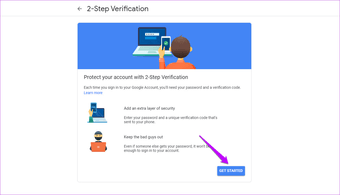
Una vez dentro, pulse el botón Empezar. Si ya has establecido 2FA, entonces verás la fecha en la parte superior.
Aparte de eso, también verás los otros métodos 2FA que ya existen para tu cuenta. En mi caso, yo había habilitado Google Prompt y la verificación de SMS anteriormente.
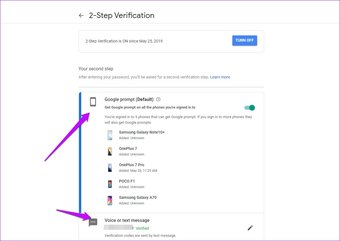
Paso 3 : A continuación, desplácese hacia abajo hasta que vea la opción de Códigos de respaldo. Pulsa en Configurar, y serás bienvenido con un montón de dígitos aleatorios.
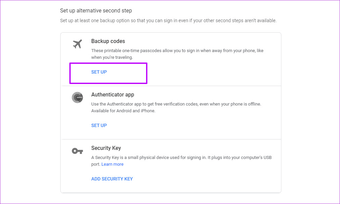
Paso 4 : Ahora sólo tienes que pulsar el botón de descarga, y los números mencionados se descargarán en un archivo de texto en la carpeta de descargas de tu PC.
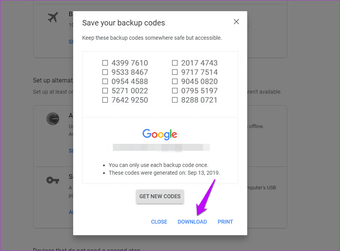
Para generar un nuevo lote de números, toque el botón Obtener nuevos códigos y un nuevo conjunto de números le saludará.
Consejo profesional : Los códigos de copia de seguridad siempre se descargan con un nombre de archivo como Backup-codes-[nombre de usuario].txt. Para estar más seguros, es una buena idea cambiar el nombre del archivo. Para los paranoicos, siempre puedes comprimir el archivo usando la encriptación de 256 bits.
Cómo usar Google 2FA sin teléfono
Paso 1: La próxima vez que te encuentres en una situación en la que no puedas utilizar el Google Prompt o el método de verificación de SMS predeterminado, no te asustes. Simplemente accede a tu cuenta y haz clic en el botón Probar otra forma.
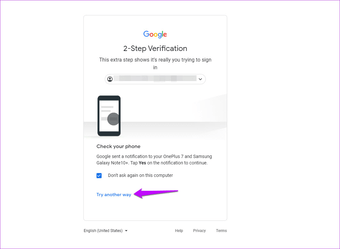
Paso 2 : Verás todos los métodos activados en la página de inicio de sesión. Como ya habrás adivinado, tendrás que hacer clic en la opción de códigos de copia de seguridad de 8 dígitos.
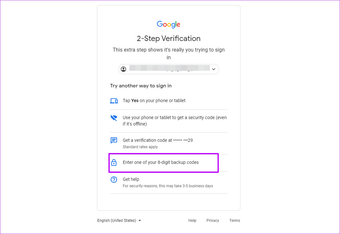
Introduce uno de los códigos de la lista que has descargado anteriormente, y eso es todo. Si el código es correcto, podrás acceder a la cuenta rápidamente.
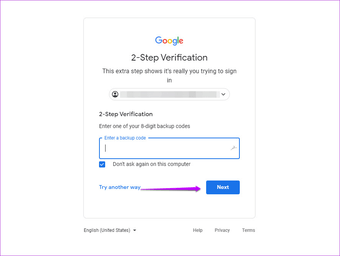
Una vez que se utiliza un código, Google 2FA lo tachará. Sin embargo, estos códigos son tus contraseñas y debes asegurarte de que los guardas como si fueran tus contraseñas.
Cómo hacer una copia de seguridad de los códigos 2FA de Google
1. Google Keep
Si el teléfono te permite bloquear las aplicaciones con las huellas dactilares, puedes mantener todos los códigos bloqueados en un archivo Keep. Y para llevarlo un poco más arriba, asigna una casilla de verificación a cada entrada para que puedas marcar los códigos usados fácilmente.
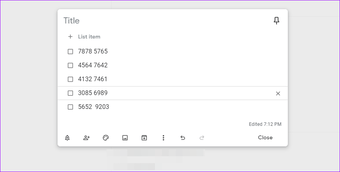
De nuevo, debería usar esto sólo cuando la aplicación en cuestión pueda ser bloqueada (y abierta sólo por usted).
2. 2. Administrador de contraseñas: DashLane
Los administradores de contraseñas como Dashlane vienen con una bóveda segura en la que se pueden almacenar llaves, contraseñas y códigos de forma segura. Bajo el nombre de Notas Seguras, esta característica almacena estas llaves y códigos a la vez que almacena sus contraseñas.
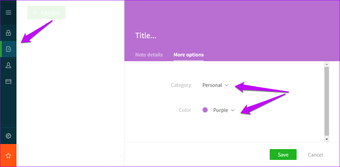
Para acceder a Notas seguras, abra la aplicación web, abra el menú de la izquierda y puntee en la opción Notas seguras. Eso es todo.
Al mismo tiempo, asegúrese de proteger el administrador de contraseñas con una contraseña sólida.
3. 3. Anótalos
Lo sé, no deberías escribir las contraseñas. Pero a veces, la electrónica puede fallar, y puede que no tengas acceso a tu gestor de contraseñas o a tu aplicación de tareas.
Y es entonces cuando una copia física viene a tu rescate. Asegúrate de guardarla en un lugar adecuado.
Los datos son la nueva moneda
Últimamente, la frase se ha hecho popular – los datos son la nueva moneda. Por lo tanto, es de suma importancia que los proteja con una segunda capa de seguridad, lo que significa una autenticación de dos factores. Al mismo tiempo, también debes asegurarte de no estar a oscuras cuando el 2FA falle. En momentos como estos, los códigos de respaldo vendrán a su rescate.
